Inicio ” Windows 10 ” Eliminar copias de seguridad de imágenes anteriores para liberar la unidad Windows 10
Eliminar copias de seguridad de imágenes anteriores para liberar la unidad Windows 10
6
RECOMENDADO: Haga clic aquí para corregir errores de Windows y mejorar el rendimiento del PC
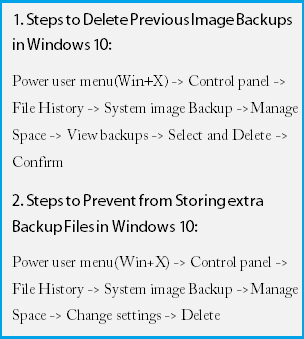 Sistema> Sistema
Sistema> Sistema
La utilidad de copia de seguridad de la imagen del sistema incluye la Configuración para almacenar la copia de los Archivos en un intervalo de tiempo definido. En esta etapa, existen dos opciones para seleccionar cómo Windows retiene las imágenes de sistema más antiguas: en primer lugar, deje que Windows gestione el espacio utilizado para el historial de copias de seguridad y, en segundo lugar, mantenga sólo la imagen de sistema más reciente y minimice el espacio utilizado por las copias de seguridad. Por defecto, Windows10 utiliza la primera opción.
De esta manera, Windows 10, por defecto, realiza la copia de seguridad cada 7 días. El resultado es que después de unas semanas, la unidad de destino para almacenar la copia de seguridad se apila con los archivos de copia de seguridad. Excluyendo la última copia de seguridad, todos los demás archivos de la unidad no tienen precio y suponen una carga innecesaria para su PC.
Para liberar la unidad, en Windows 10 es la única solución para despejar la unidad. Por lo tanto, en este artículo, vamos a interpretar Cómo eliminar las copias de seguridad anteriores de imágenes del sistema en Windows 10 para vaciar la unidad.
Para el usuario de Tablet que posee menos espacio, la situación es peor, ya que los archivos de copia de seguridad de imágenes del sistema llenan una gran cantidad de espacio en relación con el disponible, por lo que eliminar Copias de seguridad de imágenes anteriores para liberar la unidad en la tableta de Windows 10 es un trabajo obligatorio.
Cómo eliminar copias de seguridad de imágenes anteriores en Windows 10
- Presione Windows y las teclas R a la vez para expandir el cuadro de diálogo de ejecución. Escribe ‘control’ en el espacio dado y pulsa ‘Enter’.
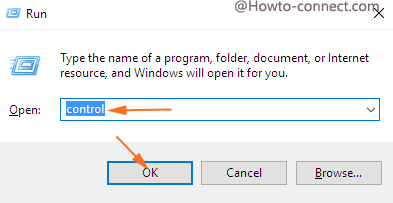
>>En el panel de control ampliado de la pantalla, pulse el enlace’Historial de archivos’.

>>En el margen izquierdo, en el segmento inferior de la ventana Historial de archivos, pulse el enlace “Copia de seguridad de la imagen del sistema”.
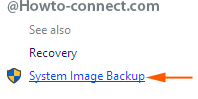
>>En la parte derecha de la ventana desplegada, dentro de la sección Copia de seguridad pulse / pulse el enlace’Administrar espacio’.
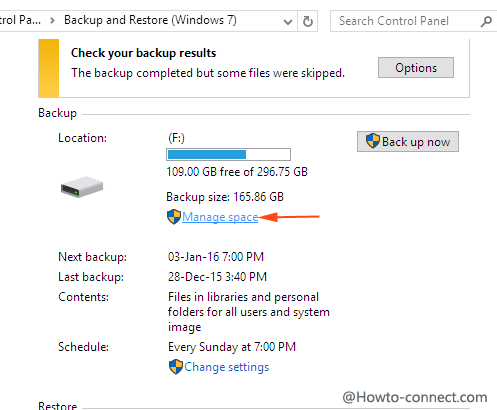
>>Se visualiza una baldosa cuadrada de’Manage Windows backup disk space’ (Administrar el espacio de disco de copia de seguridad de Windows).
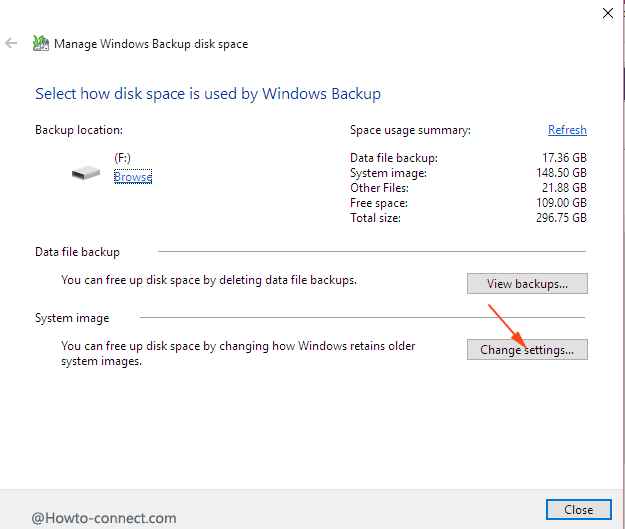
>>En primer lugar, asegúrese de pulsar el botón’Cambiar ajustes’. Esta acción lleva al mensaje ‘Seleccione cómo Windows retiene las imágenes de sistema más antiguas’ en forma de baldosa rectangular. Compruebe el botón de radio (celda redonda minúscula) antes de la segunda opción que dice `Mantenga sólo la última imagen del sistema y minimice el espacio utilizado por la copia de seguridad’ y pulse el botón `OK’.

>>Aparece un pequeño cuadro de diálogo para obtener su seguridad.

>>Seleccione para hacer clic / puntee en el botón Eliminar. Un cuadro de diálogo muestra información en tiempo real con respecto a Eliminar copias de seguridad de imágenes anteriores en Windows 10. Esta selección evitará que se acumulen más archivos de copia de seguridad en la unidad.
Eliminar manualmente copias de seguridad antiguas
Eliminar manualmente es un privilegio adicional y autoriza a Eliminar copias de seguridad de imágenes anteriores en Windows 10, a su vez, según lo desee.
- Pulse el botón que se encuentra comparativamente en la parte superior diciendo `Ver copias de seguridad……………………………………………………………………………………………………………………………….
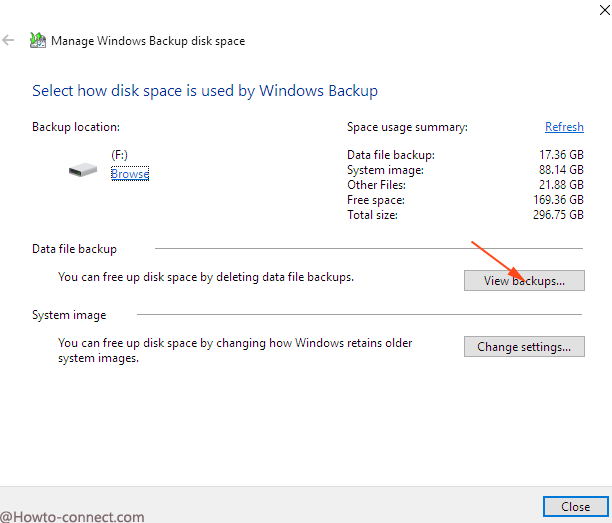
>>En este paso se expulsa un cuadro ‘Seleccione un período de copia de seguridad para eliminar’, que comprende el período de copia de seguridad y los tamaños en dos columnas separadas. Haga clic en una copia de seguridad y haga clic en el botón’Eliminar’ para cada uno de ellos.

>>Al pulsar el botón de eliminar se extrae una información de confirmación en un cuadro de diálogo escrito:’¿Está seguro de que desea eliminar la copia de seguridad más reciente del archivo de datos? Haga clic en’Borrar’.

>>En un corto período de tiempo, aparece el mensaje Copia de seguridad eliminada. Haga clic en Cerrar.

>>Una cosa que vale la pena recordar es que en el momento de eliminar la última copia de seguridad haga clic / puntee en’Eliminar y ejecutar la copia de seguridad ahora’ para guardar una nueva en su unidad de disco.
Otro hecho notable es que la selección de la segunda opción en la casilla `Seleccionar cómo Windows retiene las imágenes de sistema más antiguas’ conduce a’Mantener sólo la imagen de sistema más reciente y minimizar el espacio utilizado por la copia de seguridad’. Esta selección determinará que una nueva copia de seguridad no se almacene, sino que sobrescriba los archivos existentes que haya editado entre el período de tiempo programado.
De esta manera, los archivos se copiarán adecuadamente y el espacio de la unidad permanecerá desocupado también. Esta es la mejor opción para los usuarios que van a crear una copia de seguridad de la imagen del sistema en Windows 10 para dificultar el apilamiento de la unidad determinada.
RECOMENDADO: Haga clic aquí para corregir errores de Windows





